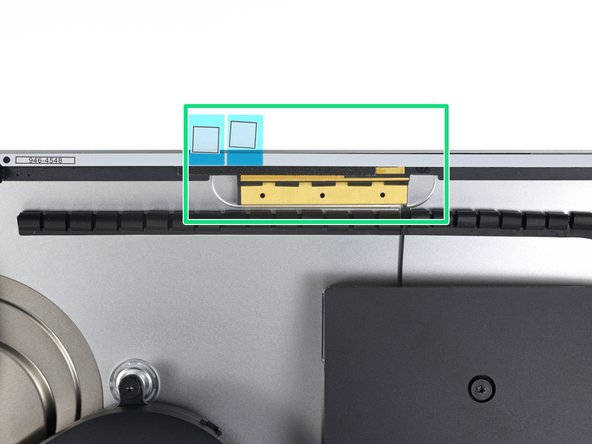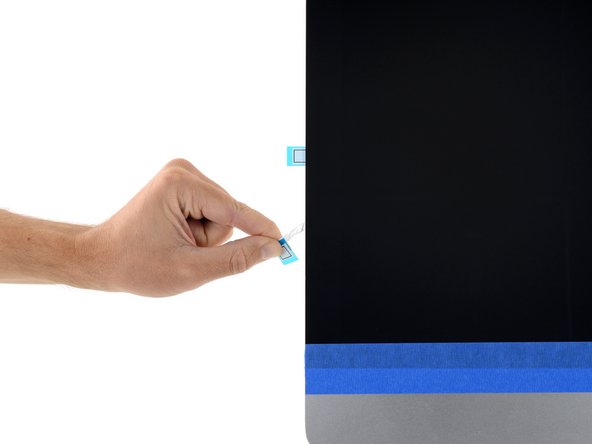Il est possible que cette traduction ne reflète pas les dernières mises à jour du tutoriel source. Aidez à mettre à jour la traduction ou bien consultez le tutoriel source.
Introduction
Le retrait de l'écran sur un iMac 2012-2019 nécessite de couper l'adhésif autour de l'écran. Une fois l'adhésif coupé, il ne plus être utilisé pour remettre l'écran en place.
Suivez ce tutoriel pour remplacer les bandes adhésives.
Les bandes adhésives sont disponibles en deux variantes : 2012-2015 et 2012-2019. Les adhésifs 2012-2015 n'ont pas la découpe du microphone le long de la bande inférieure et ne doivent être utilisés que pour les iMac 2012-2015 .
Ce dont vous avez besoin
-
-
Si vous réutilisez votre écran, vous devez également retirer l'ancien adhésif à l'arrière de l'écran.
-
Décollez les bandes adhésives à l'aide d'une pincette ou de vos doigts. Commencez par le bas et décollez vers le haut de l'appareil.
-
Après avoir retiré tout l'ancien adhésif, nettoyez soigneusement la surface avec de l'alcool isopropylique à 90 % (ou plus) et un chiffon non pelucheux. Essuyez toujours dans la même direction, ne faites pas d'aller-retours.
-
-
-
Disposez les adhésifs au préalable afin de ne pas installer accidentellement une bande au mauvais endroit.
-
Bande 22 en haut à gauche
-
Bande 23 en haut à droite
-
Bande 21 côté droit
-
Bande 25 en bas à droite, côté sombre vers le haut.
-
Bande 26 en bas à gauche, côté sombre vers le haut
-
Bande 16 côté gauche
-
-
-
Commencez par la bande 21, qui va sur le bord vertical droit du châssis de l'iMac.
-
Décollez le film de protection au dos de la bande.
-
-
-
Avec la spatule toujours enfoncée dans le trou de la bande adhésive, alignez la pointe de la spatule dans le trou correspondant du châssis de l'iMac.
-
En utilisant le trou et la spatule pour positionner la bande adhésive, alignez la bande contre le bord droit, tirez doucement pour vous assurer que la bande est bien tendue et collez-la sur le châssis.
-
-
-
-
Travaillez dans le sens inverse des aiguilles d'une montre autour du périmètre de l'iMac, en ajoutant trois autres bandes adhésives de la même manière :
-
Bande 23 en haut à droite
-
Bande 22 en haut à gauche
-
Bande 16 côté gauche
-
Sur l'écran iMac Intel 27" Retina 5K, les languettes bleues de la bande supérieure droite ne s'aligneront pas avec l'antenne supérieure de la même manière que le modèle non 5K. Ceci n'est pas important et n'affectera ni l'utilisation des adhésifs ni les performances de l'antenne.
-
-
-
Saisissez la languette rouge sur la bande 25 et tirez pour décoller environ 5 cm de film de protection de l'adhésif.
-
-
-
Alignez la bande adhésive sur le bord inférieur en positionnant l'encoche du microphone sur le trou du microphone.
-
Si votre iMac n'a pas de trou pour microphone, alignez l'extrémité droite de la bande de sorte que le coude en L se trouve à côté de l'adhésif vertical droit. Le coude en L ne doit pas chevaucher l'adhésif vertical droit.
-
Une fois la bande alignée, placez soigneusement la partie gauche décollée de la bande sur l'iMac pour sécuriser l'alignement.
-
-
-
Placez délicatement l'écran sur l'iMac et alignez-le soigneusement.
-
-
-
Si vous avez déjà vérifié que votre iMac fonctionne correctement et que vous êtes prêt à coller l'écran, passez à l'étape 22.
-
Insérez délicatement le connecteur de données d'écran dans sa prise sur la carte mère. Assurez-vous de l'enfoncer bien droit dans la prise et de l'insérer complètement.
-
Clipsez le verrou du connecteur de données d'écran sur la prise.
-
Insérez le connecteur d'alimentation de l'écran dans sa prise sur la carte mère.
-
-
-
Après avoir vérifié que votre iMac fonctionne correctement, débranchez les câbles de l'écran et penchez doucement l'écran vers l'avant.
-
Retirez le film de protection des deux bandes inférieures en les attrapant par le haut avec une pincette, puis en tirant les languettes bleues vers le haut depuis le bord inférieur de l'écran.
-
Annulation : je n'ai pas terminé ce tutoriel.
93 autres ont terminé cette réparation.
Merci à ces traducteurs :
97%
Ces traducteurs nous aident réparer le monde ! Vous voulez contribuer ?
Commencez à traduire ›
8 commentaires
what if i dont put on new adhesives?
You cannot reuse the iMac’s foam-core adhesive. However, you hold the display in place with tape and the iMac will work fine.
Bonjour,
Merci pour ce tutoriel. Les outils fournis dans le kit sont parfaits. Pour moi, le plus difficile a été de réaligner parfaitement l’écran sur le châssis aluminium. l’adhésif temporaire m’a aidé, mais je pense qu’il est possible de coller les adhésifs inférieurs légèrement plus haut, pour dégager 2mm afin de permettre à l’écran à l’horizontale de glisser latéralement pour faciliter l’alignement lors du remontage.
I had the screen off to check the drive and went very carefully through the reinstall screen process. Yes, I used the adhesive strip kit. Installed by the number. I thought it was secure and good for the duration. I was out of the office when the screen fell off and hit the floor. This is a late 2015 Imac Retina 27". I still have extended warranty coverage, but three hour round trip to take it to an Apple store. Since it appears the screen only costs $20 I'm thinking of repairing it myself. Any comments? I would also recommend putting the iMac flat and putting some weights on the edges of the screen for a day.